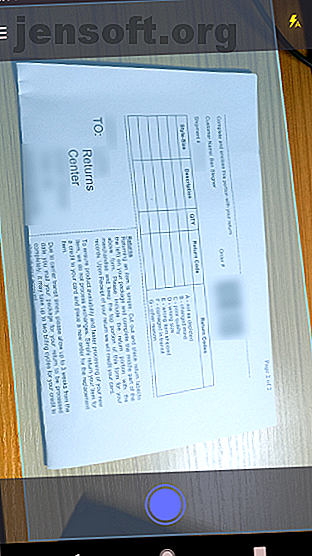
Scan met ZipScan documenten met uw telefoon in seconden
Advertentie
Hoe geweldig het ook is om in een papiervrije wereld te leven, we zullen er waarschijnlijk een tijdje niet komen. Daarom hebben de meeste mensen af en toe handige print- en scanmogelijkheden nodig, maar wie wil daar een onhandig apparaat voor houden?
Wij hebben het antwoord. Met de nieuwste app van MakeUseOf, ZipScan, kunt u eenvoudig documenten scannen met uw iPhone of Android-telefoon. Dit is hoe het werkt.
Download: ZipScan voor Android | iOS (gratis)
Scannen met ZipScan
Nadat u ZipScan hebt geïnstalleerd, ziet u een introductiescherm. U moet de app dan natuurlijk toegang verlenen om uw camera te gebruiken.
Zodra je dat hebt gedaan, ontmoet je een interface, net als de camera-app van je telefoon. Leg het document dat u wilt scannen op een vlakke ondergrond en lijn het uit in de zoeker van de camera. Gebruik het pictogram rechtsboven om de flitser te schakelen tussen aan, uit en auto. Tik vervolgens op de blauwe cirkel om een afbeelding te maken.


U kunt dit herhalen voor elke scan die u wilt maken. Een voorbeeld van de nieuwste afbeelding verschijnt in de rechteronderhoek met het aantal scans dat u hebt gemaakt. Tik hierop om ze te bekijken.
Bewerk uw scans
Vervolgens kunt u uw scan bewerken. Onderaan ziet u enkele opties:


- Galerij: open de afbeeldingengalerij van uw telefoon en selecteer een afbeelding om te bewerken en toe te voegen aan het document.
- Bijsnijden: knip alle onnodige stukjes van de afbeelding af.
- Roteren: hiermee kunt u de oriëntatie corrigeren als u de foto niet correct hebt gemaakt.
- Filters: stel een automatisch filter in of draai de scan in grijswaarden.
- Verwijderen: verwijder de scan en begin opnieuw.
Daarnaast kunt u op de naam met de tijdstempel onder de afbeelding tikken om deze te hernoemen. Als u tevreden bent, tikt u op Opslaan . Hierdoor blijft de scan behouden, zodat u deze later kunt oproepen.
Opgeslagen scans en instellingen
Open het linkermenu om toegang te krijgen tot het Documenten- gedeelte van de app. Hiermee kunt u eerdere scans bekijken. Tik er gewoon op om deze te openen. Hier kunt u uw afbeelding bekijken of bewerken met de hierboven beschreven hulpmiddelen.
Met de knop Delen kunt u de scan verzenden met elke app op uw telefoon. Je kunt het bijvoorbeeld opslaan in Dropbox voor eenvoudige toegang op je pc. Als u geen scan meer nodig hebt, tikt u op Verwijderen om het te verwijderen.


Ondertussen kunt u in het menu Instellingen eenvoudig al uw scans verwijderen. U kunt ook contact opnemen met de app-ontwikkelaars, de app beoordelen of delen en een aantal andere apps van MakeUseOf bekijken.
Scannen met ZipScan
ZipScan is echt zo gemakkelijk te gebruiken. Maak gewoon uw documenten, bewerk ze naar tevredenheid en bewaar ze voor toekomstig gebruik. U hoeft geen grote hardware in te stellen en alles blijft veilig op uw telefoon.
Probeer het vandaag nog en laat het scannen u niet meer frustreren.
Download: ZipScan voor Android | iOS (gratis)

